 |
АвтоАвтоматизацияАрхитектураАстрономияАудитБиологияБухгалтерияВоенное делоГенетикаГеографияГеологияГосударствоДомДругоеЖурналистика и СМИИзобретательствоИностранные языкиИнформатикаИскусствоИсторияКомпьютерыКулинарияКультураЛексикологияЛитератураЛогикаМаркетингМатематикаМашиностроениеМедицинаМенеджментМеталлы и СваркаМеханикаМузыкаНаселениеОбразованиеОхрана безопасности жизниОхрана ТрудаПедагогикаПолитикаПравоПриборостроениеПрограммированиеПроизводствоПромышленностьПсихологияРадиоРегилияСвязьСоциологияСпортСтандартизацияСтроительствоТехнологииТорговляТуризмФизикаФизиологияФилософияФинансыХимияХозяйствоЦеннообразованиеЧерчениеЭкологияЭконометрикаЭкономикаЭлектроникаЮриспунденкция
У відкритому вікні бази даних потрібно відкрити вкладнику «Формы» і натискуємо кнопку «Создать». У результаті відкривається вікно «Новая форма»

Рис.5.2.67.
В цьому вікні потрібно відкрити список таблиць і вибирати одну з них, а саме ту, з якої буде створюватися форма. Наприклад Студенти групи Т-10.
Створення першої стандартної форми – у стовпчик. Для цього виконаємо команду Автоформа: в столбец.

Рис.5.2.68.
У результаті буде створена форма, зображена на малюнку.
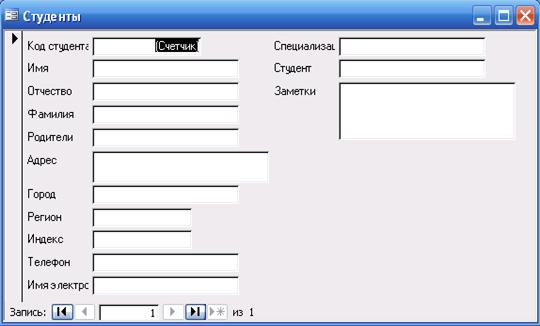
Рис.5.2.69.
У цьому вікні всі поля розташовані у стовпець і виведено тільки один запис. Перегляд послідовних записів таблиці Список здійснюється за допомогою кнопок прокрутки.
При спробі закрити створену форму система робить запит про необхідність її збереження.

Рис.5.2.70.
Якщо форма зберігається, то видається ще один запит про збереження форми з означеним іменем. Можна ввести нове ім'я чи згодитися з тим, яке пропонує система, і після цього натиснути кнопку ОК.
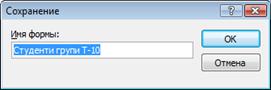
Рис.5.2.71.
Створення стандартної форми. Порядок її створення аналогічний попередньому, з тією лише різницею, що замість команди «Автоформа: в столбец» виконується команда «Авто форма: ленточная.» Стрічкова форма даних зображена на малюнку поданому нижче.

Рис.5.2.72.
Поиск по сайту: